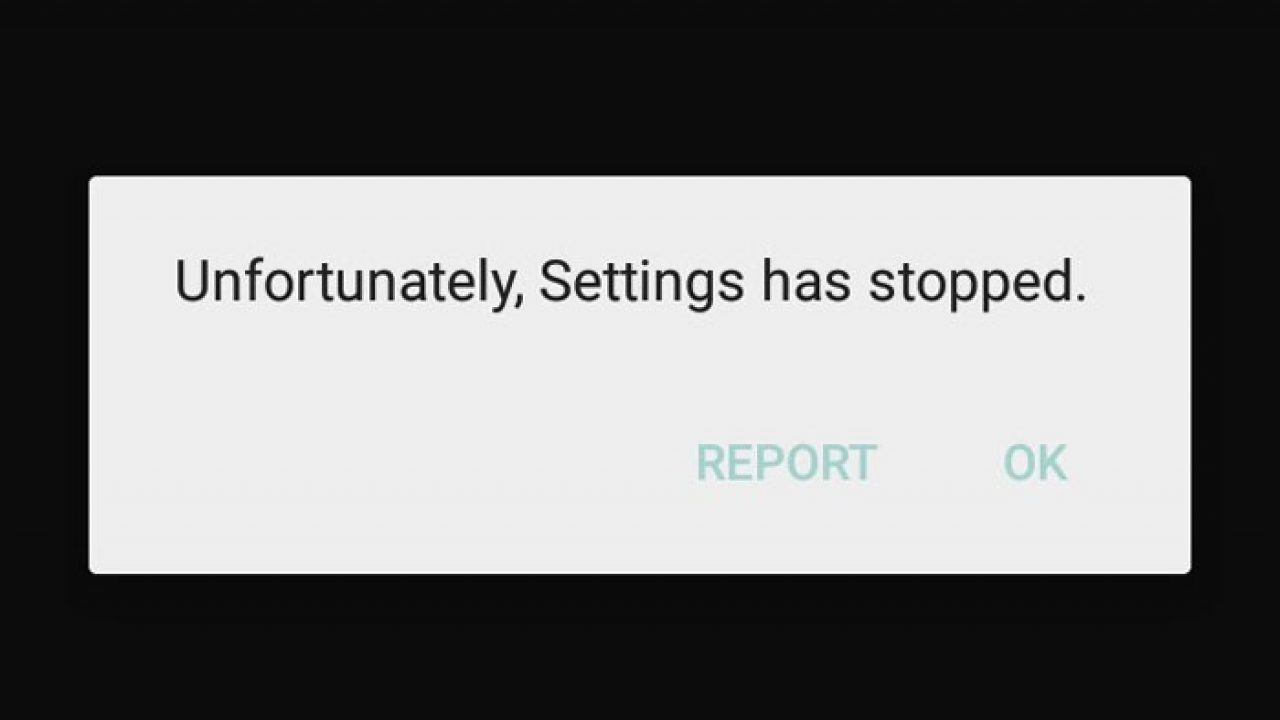
Sind Sie auf dem Android-Telefon auf “Leider wurde die Einstellung gestoppt” gestoßen? Zeigt Ihr Telefon nach dem Zurücksetzen auf die Werkseinstellungen leider an, dass com.android.settings gestoppt wurde?
Wenn Ihre Antwort ja ist, dann muss ich sagen, dass Sie mit diesem Problem nicht allein sind. Diese Art von Fehler ist jedoch irritierend, da Sie die Option “OK” und sonst nichts erhalten. Und Sie können auch darüber nachdenken, wie Sie das Problem beheben können Leider funktioniert die Einstellung nicht mehr auf Android ?
Aber jetzt gibt es keinen Grund zur Sorge, da verschiedene Methoden helfen können, es zu lösen. In diesem Beitrag lernen Sie verschiedene Möglichkeiten kennen, wie Sie das Problem beheben können, dass com.android.settings nach dem Zurücksetzen auf die Werkseinstellungen gestoppt wurde.
Wie behebe ich, dass die Einstellung auf Android leider nicht mehr funktioniert?
Wenn Ihr Telefon ständig die Einstellungen öffnet, hat Redmi 5a gestoppt, die Einstellungen halten J7 usw. an, dann sind hier einige nützliche Methoden, die Sie befolgen können.
Methode 1: Starten Sie Ihr Android-Telefon neu
Wissen Sie, dass der Neustart eines Android-Telefons eine der besten Möglichkeiten ist, um mit Störungen oder Fehlern jeglicher Art umzugehen? Wenn Sie die Fehlermeldung erhalten, dass die Einstellung nach einem Zurücksetzen auf die Werkseinstellungen beendet wurde, schlage ich vor, dass Sie Ihr Gerät einmal neu starten.
Halten Sie einfach die Ein- /Aus- Taste gedrückt und Sie sehen die Option “Neustart” auf dem Bildschirm. Klicken Sie darauf und drücken Sie die Option OK. Sobald Sie dies getan haben, gehen Sie zu Einstellungen auf dem Telefon und prüfen Sie, ob der Fehler behoben ist oder nicht.

Wenn das Problem weiterhin auf dem Telefon angezeigt wird, fahren Sie mit dem nächsten fort.
Methode 2: Telefon-Cache-Speicher löschen
Als nächstes sollten Sie den Cache-Speicher des Geräts löschen. Dadurch wird Ihr Telefon aktualisiert und die Apps können reibungslos funktionieren.
Befolgen Sie die Schritte, um den Cache-Speicher auf dem Telefon zu löschen:
- Gehen Sie zuerst zu Einstellungen auf dem Gerät
- dann nach “Speicher & USB” und öffnen Sie es
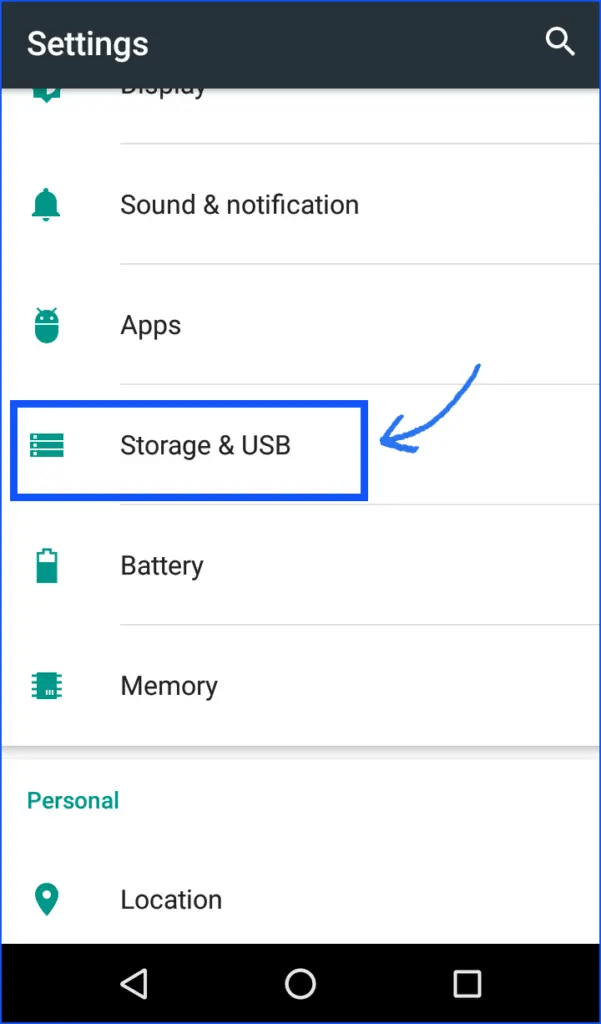
- Hier sehen Sie “Interner Speicher” > tippen Sie darauf
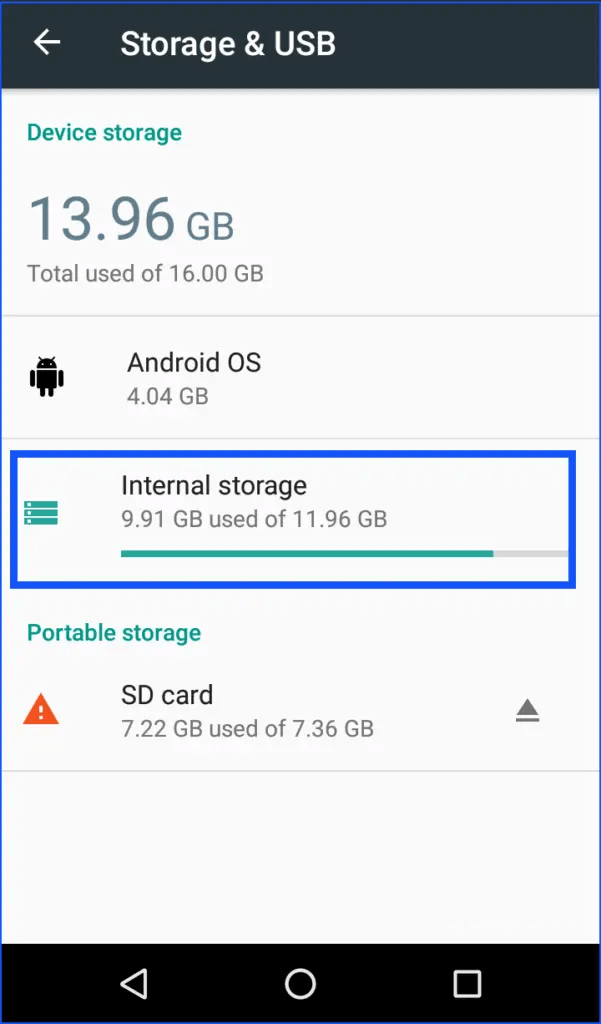
- Als nächstes sehen Sie “Zwischengespeicherte Daten”. Tippen Sie darauf, um Cache-Dateien vom Gerät zu löschen
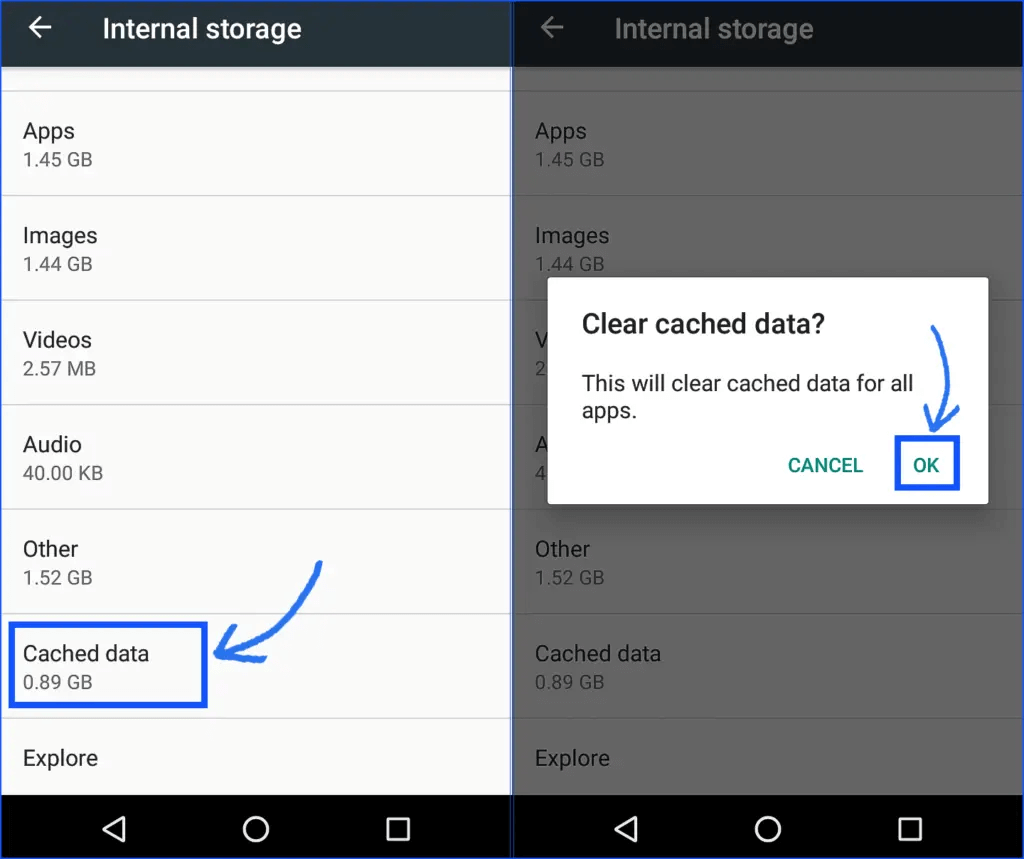
Methode 3: Cache-Dateien der Einstellungen löschen
Wenn auf Ihrem Telefon die Einstellungsmeldung kontinuierlich angezeigt wird, müssen Sie die Cache-Daten der Einstellungs-App löschen. Folgendes müssen Sie tun:
- Öffnen Sie zunächst die Einstellungen auf Ihrem Telefon und wählen Sie “Apps & Benachrichtigung”.

- Wählen Sie nun App-Info, um die App-Liste zu öffnen
- Gehen Sie als Nächstes nach unten und wählen Sie Einstellungen
- Wählen Sie danach “Speicher & Cache”
- Klicken Sie dann auf Cache löschen
Jetzt wird auf Ihrem Android-Bildschirm der Fehler “Leider wurde die Einstellung gestoppt” nicht mehr angezeigt. Aber wenn das gleiche Problem weiterhin besteht, fahren Sie mit der nächsten Lösung fort.
Methode 4: Entfernen Sie die zuletzt installierten Apps
Haben Sie kürzlich neue Apps installiert und erhalten danach die Fehlermeldung? Wenn ja, kann der Fehler auf Apps von Drittanbietern zurückzuführen sein. In diesem Fall sollten Sie die aktuelle App deinstallieren und prüfen, ob der Fehler behoben ist.
Möglicherweise einige Apps, die Sie aus anderen Quellen als aus dem Google Play Store installiert haben. Entfernen Sie in diesem Fall die App und versuchen Sie, Apps aus dem Play Store zu installieren.
Methode 5: Stoppeinstellungen erzwingen
Sie können das Problem auch beheben, indem Sie die Einstellungs-App erzwingen. Dadurch wird das Gerät normal und es wird kein Fehler angezeigt. Hier ist, was Sie tun müssen:
- Gehen Sie zu Einstellungen > Apps & Benachrichtigungen > App-Info > Einstellungen > Stopp erzwingen. Klicken Sie nun auf OK, um das Schließen der Einstellungen auf dem Telefon zu erzwingen.
- Dies schließt dein Einstellungsmenü. Gehen Sie danach zu Einstellungen und prüfen Sie, ob derselbe Fehler weiterhin besteht oder nicht.
Methode 6: Deinstallieren Sie Google Play Service-Updates
Sie können Updates für Google Play-Dienste deinstallieren, um die Änderungen auf Ihrem Telefon anzuzeigen. Hier sind die folgenden Schritte:
- Gehen Sie zuerst zu Einstellungen > Anwendungseinstellung oder Apps
- dann zu Alle > suchen Sie nach Google Play Service > Updates deinstallieren
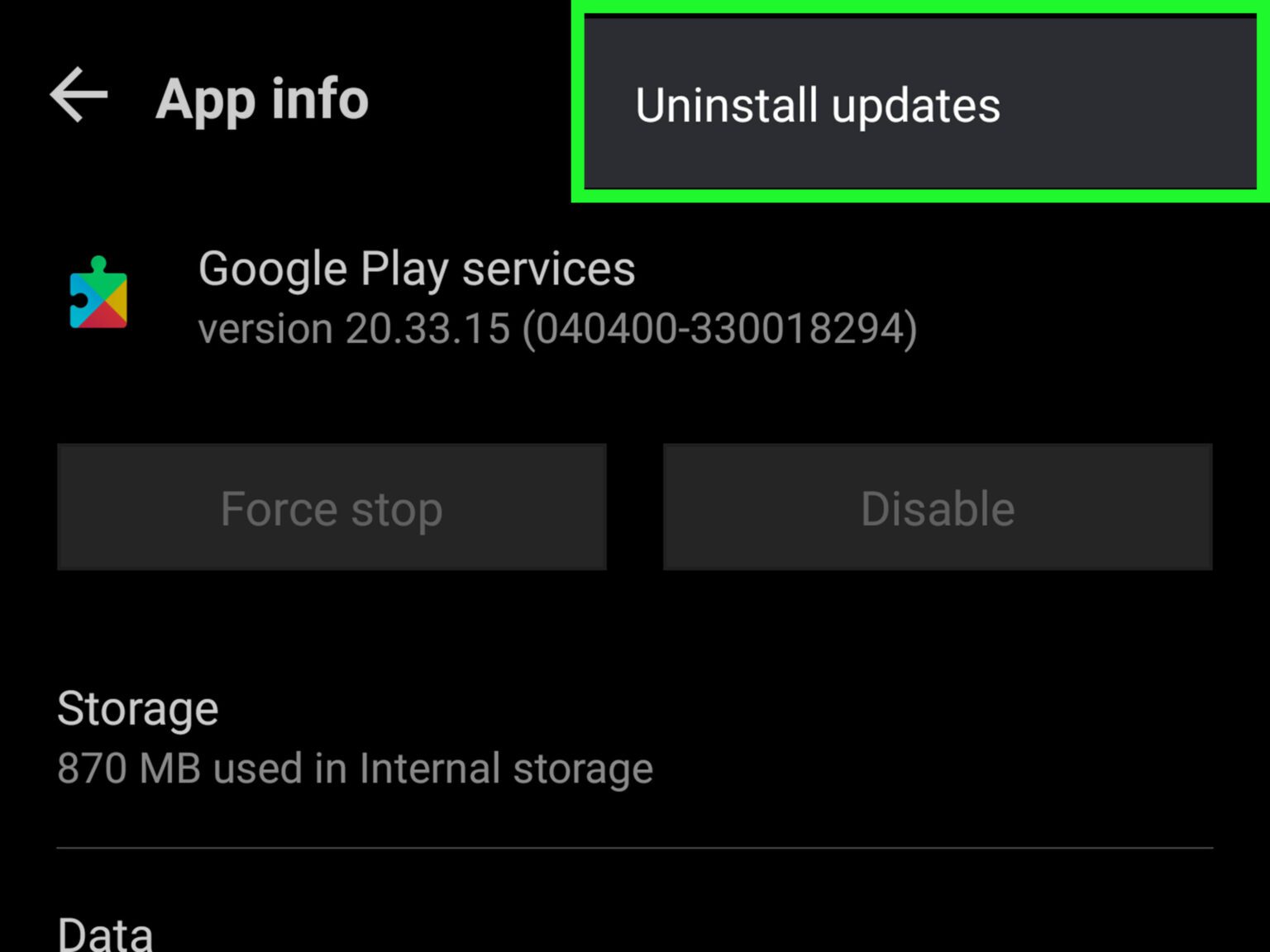
- Starten Sie zuletzt Ihr Telefon neu und prüfen Sie, ob das Problem behoben ist
Methode 7: Aktualisieren Sie die Google Play-Dienste
Wenn Ihre Google Play-Dienste auf einer alten Version ausgeführt werden, treten häufig auch solche Fehlermeldungen auf. Daher sollten Sie prüfen, ob ein Update für die Google Play-Dienste verfügbar ist.
Hier ist, was Sie befolgen müssen:
- zuerst zu Einstellungen > klicken Sie auf Apps & Benachrichtigungen
- Wählen Sie nun App-Info
- Gehen Sie als Nächstes in der App-Liste nach unten und wählen Sie “Google Play-Dienste”.
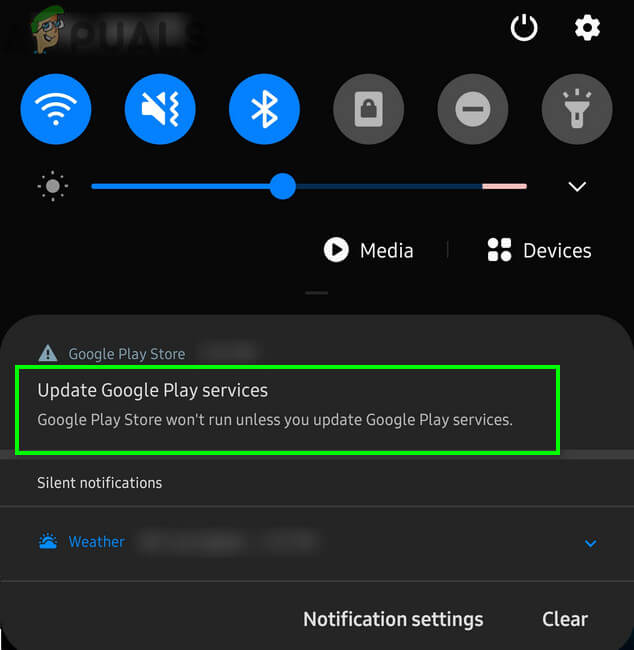
- Klicken Sie danach auf die Option Erweitert, um die Liste zu erweitern
- Gehen Sie schließlich zum Abschnitt Store und klicken Sie auf App- Details
Dadurch wird auf die Google Play Services-Seite im Play Store umgeleitet. Wenn es eine Update – Option gibt, klicken Sie darauf. Darüber hinaus haben Sie auf der Seite auch die Schaltfläche Deaktivieren/Deaktivieren, die die neueste installierte Version der Google Play-Dienste angibt.
Methode 8: Aktualisieren Sie die Android-Firmware
Kleinere Fehler oder Probleme können auftreten, wenn das Betriebssystem Ihres Telefons nicht auf die neueste Version aktualisiert wird. Auf Android wird die Meldung “Leider wurde die Einstellung gestoppt” angezeigt. Ich schlage daher vor, dass Sie prüfen, ob ein Update verfügbar ist.
Dazu müssen Sie die folgenden Schritte ausführen:
- auf Ihrem Gerät zu Einstellungen > Über das Telefon
- Klicken Sie dann auf “System Update” und Sie können sehen, ob ein Update verfügbar ist

- Wenn eine Aktualisierungsoption angezeigt wird, fahren Sie fort und installieren Sie die neueste Version des Betriebssystems
Methode 9: Starten Sie Ihr Telefon im abgesicherten Modus neu
Wenn das Problem bei Apps von Drittanbietern auftritt, kann Ihnen ein Neustart im abgesicherten Modus bei der Analyse helfen. In diesem Modus werden alle Apps von Drittanbietern deaktiviert, um festzustellen, ob ein Problem mit einer App vorliegt.
- Halten Sie zuerst die Ein- / Aus- Taste gedrückt
- Dann sehen Sie verschiedene Optionen auf dem Bildschirm
- Halten Sie anschließend die Ausschalttaste gedrückt
- Sie erhalten ein Popup, um das Telefon im abgesicherten Modus neu zu starten

- Tippen Sie zuletzt auf OK
Wenn das Telefon im abgesicherten Modus neu gestartet wird, überprüfen Sie, ob das Problem behoben ist oder nicht. Wenn das Telefon keinen Fehler anzeigt, bedeutet dies, dass Apps von Drittanbietern der Schuldige waren.
Methode 10: Cache-Partition löschen
Wenn Sie nach dem Zurücksetzen auf die Werkseinstellungen ständig “Leider wurde die Einstellung gestoppt” erhalten, bereinigen Sie die Cache-Partition im Wiederherstellungsmodus. Dadurch wird der Fehler ganz einfach behoben.
Hier sind die folgenden Schritte:
- Schalten Sie zuerst Ihr Telefon aus und halten Sie dann die Lauter + Ein / Aus- Taste gedrückt und warten Sie, bis der Startbildschirm angezeigt wird
- Wenn sich der Startmodus öffnet, müssen Sie “Wiederherstellungsmodus” auswählen.
- Gehen Sie nun zu “Cache-Partition löschen” und klicken Sie zur Auswahl auf die Einschalttaste
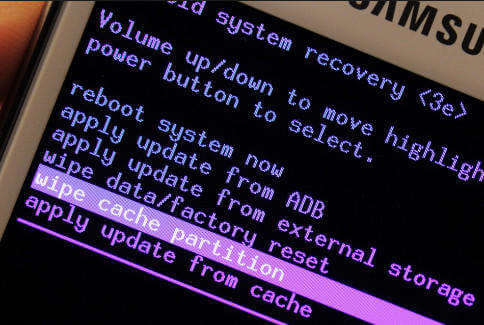
- Sobald die Cache-Partition erfolgreich gelöscht wurde, starten Sie Ihr Gerät neu
Methode 11: Android-Telefon auf Werkseinstellungen zurücksetzen
Falls Sie auf “Leider haben die Einstellungen aufgehört zu arbeiten” auf dem Android -Telefon stoßen, ist die letzte verbleibende Option das Zurücksetzen auf die Werkseinstellungen. Dies kann das Problem lösen, löscht aber auch Ihre Android-Daten. Bevor Sie also fortfahren, sichern Sie bitte alle Daten vom Telefon an einem sicheren Ort.
Befolgen Sie danach die folgenden Schritte, um das Android-Telefon auf die Werkseinstellungen zurückzusetzen.
- Gehen Sie zunächst zu Einstellungen > Sichern & Zurücksetzen
- Klicken Sie nun auf “Factory Data Reset” > dann auf “Reset Phone”
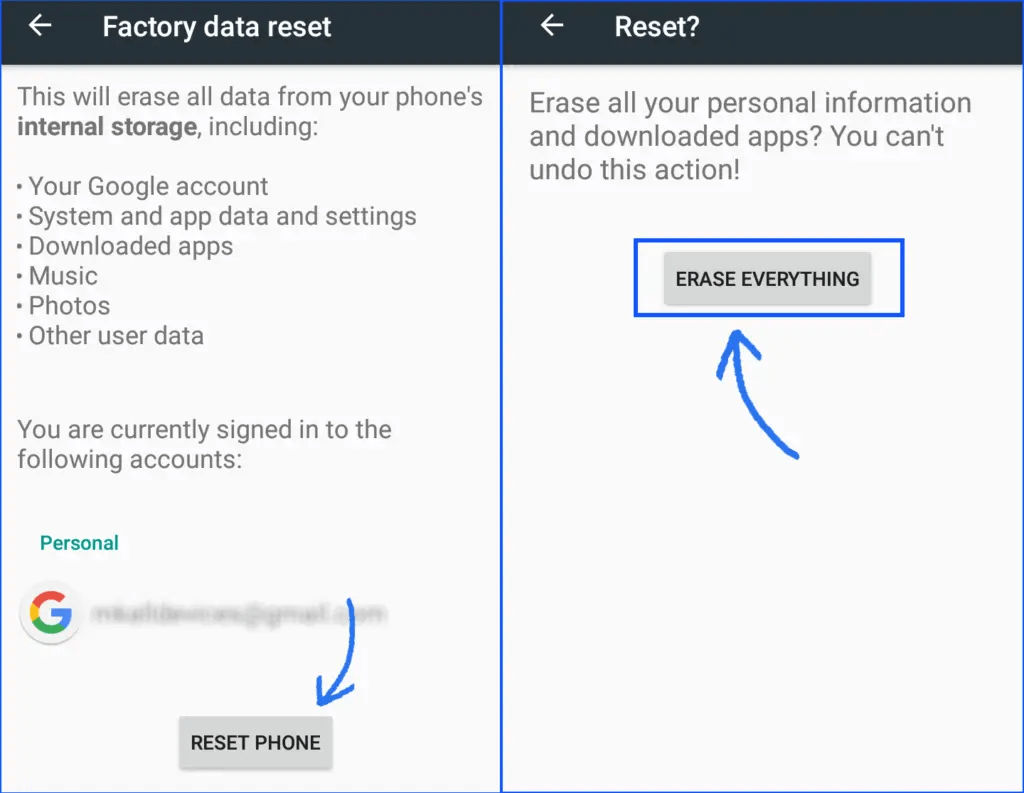
Dadurch werden alle Daten vom Telefon gelöscht und Ihr Gerät ist wie neu. Hoffentlich löst dies den Prozess com.android.settings wurde gestoppt.
Methode 12: Verwenden Sie das Android-Reparaturtool zum Korrigieren von Einstellungen funktioniert nicht mehr auf Android
Zusätzlich zu den oben genannten manuellen Methoden gibt es auch ein professionelles Tool, das helfen kann, die Einstellungen auf Android zu lösen. Hier sollten Sie sich für Android Reparatur entscheiden, ein fortschrittliches Tool, mit dem es in dieser Situation funktioniert. Dies ist eine der besten Möglichkeiten, um zu beheben, dass die Einstellung auf Android -Telefonen leider gestoppt wurde.
Dieses Tool ist einfach zu bedienen und behebt alle Arten von Android-Fehlern oder -Problemen mit einem Klick. Andere Fehler, die mit diesem Tool behoben werden, sind Bluetooth wurde gestoppt, Gmail wurde gestoppt, Facebook stürzt immer wieder ab, Weißer Bildschirm des Todes, System UI wurde gestoppt und andere.
Egal aus welchem Grund Ihr Telefon einen solchen Fehler anzeigt, aber dieses effektive Tool kann in jeder Situation funktionieren. Das einfache Herunterladen des Android-Reparatur-Tools hilft Ihnen also, den 5a-Fehler “Einstellungen hat gestoppt” einfach zu beseitigen. Sehen Sie sich die Schritt-für-Schritt – Anleitung an, um die Software einfach zu verwenden.
Android-Reparatur - 1 Klicken Sie auf Reparatur-Tool für Android
Beheben Sie Probleme oder Fehler auf Android ganz einfach mit einem Klick-Reparatur-Tool. Behebt alle Android-Fehler ohne Probleme:
- Möglichkeit, mehrere Android-Systemprobleme oder Fehler wie zu beheben Schwarzer Bildschirm des Todes, Apps stürzen immer wieder ab, stecken in der Boot-Schleife usw.
- Hilft, das Android-System wieder normal zu machen, ohne dass Kenntnisse erforderlich sind
- Hat die höchste Erfolgsrate, um alle Arten von Android-Fehlern zu beheben

Fazit
Deshalb habe ich hier in diesem Blog die besten Lösungen zusammengestellt, um “Leider wurde die Einstellung gestoppt” auf Android zu beheben. Diese Art von Fehler tritt häufig auf, aber es gibt Lösungen, um dagegen vorzugehen. Wenn manuelle Lösungen das Problem nicht beheben, verwenden Sie das erweiterte Android-Reparaturtool. Dies hat die Fähigkeit, jede Art von Android-Fehlern problemlos zu beheben.

Kim Keogh is a technical and creative blogger and an SEO Expert. She loves to write blogs and troubleshoot several issues or errors on Android and iPhone. She loves to help others by giving better solutions to deal with data recovery problems and other issues.

